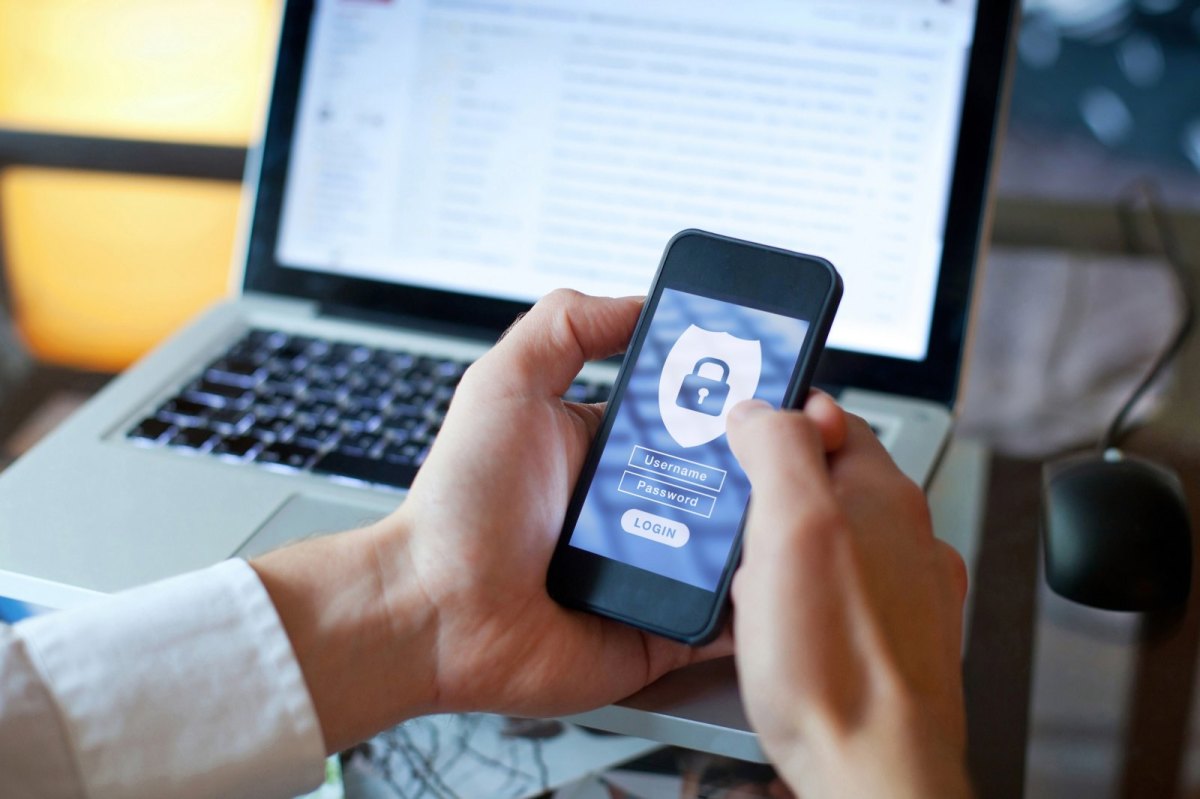Bist du stolzer Inhaber diverser Social Media-, E-Mail- und Mobile Payment-Accounts, so bist du hoffentlich auch ein absolutes Ass hinsichtlich der Passwort-Erstellung. Trifft das Gegenteil auf dich zu? Abhilfe schafft Google Authenticator, eine mobile App des Unternehmens Google, die die Sicherheit deiner Passwörter durch eine integrierte Zwei-Faktor-Authentifizierung deutlich verbessern kann. Wie die Erstellung dieses zweiten Sicherheitsschlosses für dein Smartphone funktioniert und wie du es schaffst, Google Authenticator einzurichten, erfährst du hier.
Google Authenticator einrichten: Mehr Sicherheit in nur zwei Schritten
Mithilfe der Authenticator-App wird dein Konto durch eine zusätzliche Mechanik, namentlich der Zwei-Stufen-Authentifizierung, geschützt. Das bedeutet, dass beim Login in ein Online-Konto zusätzlich zur Passworteingabe eine zweite Sicherheitsabfrage erfolgt. Dabei handelt es sich um einen Code, der für jeden Login neu generiert und auf das Smartphone geschickt wird. Um den Google Authenticator einzurichten, musst du einen zweischrittigen Prozess absolvieren:
#1. Bestätigung des Google-Kontos
- Logge dich in dein Google-Konto ein.
- Klicke in der Menüleiste auf den Punkt Sicherheit.
- Wähle im Bereich „Bei Google anmelden“ die Option „Bestätigung in zwei Schritten“.
- Wähle „Jetzt starten“.
- Für die Anmeldung kann ein verknüpftes Android-Gerät, ein Sicherheitsschlüssel, eine SMS oder ein Audioanruf verwendet werden – hier hast du die freie Wahl.
- Daraufhin wirst du angehalten, eine Ersatzoption festzulegen. Dies kann etwa eine weitere Telefonnummer sein.
#2. Installation der Authenticator-App
Um Google Authenticator einzurichten, geht es weiter mit der Installation der mobilen App, die im Play Store für Android und iOS verfügbar ist.
- Lade die Authenticator-App für Android oder iOS im Google Play Store herunter.
- Füge dein Google-Konto hinzu, indem du die Option „Barcode scannen“ oder „Schlüssel eingeben“ auswählst. Verfügt dein Handy über eine funktionierende Kamera, so solltest du die Barcode-Variante wählen.
- Wähle auf deinem PC im Google-Konto in der Menüleiste „Sicherheit“ und dann „Bestätigung in zwei Schritten“ aus.
- Klicke unter dem Punkt „Authenticator App“ auf „Einrichten“ und wähle deinen Smartphone-Typ aus.
- Jetzt siehst du einen sechsstelligen Barcode auf dem Monitor, den du über die Authenticator-App mithilfe der Smartphone-Kamera scannen kannst. Daraufhin klickst du auf die Option „Konto hinzufügen“ und gib den in der App angezeigten Code im Google-Konto auf dem Desktop ein. Fertig!
Erfolgreiche Einrichtung garantiert mehr Sicherheit
Hast du Google Authenticator eingerichtet, so können deine Passwörter von Angreifern nicht mehr als Schwachstellen ausgenutzt werden. Somit sind deine Konten daraufhin durchaus wirkungsvoll geschützt.
Eine solche, zusätzliche Sicherheitsebene kann dir allerdings auch zum Verhängnis werden – beispielsweise, wenn du dein Smartphone verlierst. Du solltest also in deinem Google-Konto eine Lösung für dieses Problem einrichten. Wählen kannst du zwischen zwei Optionen, den sogenannten Backup-Codes zum Ausdrucken oder einem Sicherheitsschlüssel. Als Sicherheitsschlüssel können Geräte wie USB-Sticks agieren, die zur Authentifizierung im Google-Konto verwendet werden.
Auch für Google Chrome, den hauseigenen Browser, stellte der Konzern mit dem Passwortmanager kürzlich eine erweiterte Sicherheitsmaßnahme vor. Doch nicht nur Google, sondern beispielsweise auch Anbieter wie GMX und Web.de haben für ihren E-Mail-Dienst eine solche, essentielle Sicherheitsfunktion eingeführt, die du dringend aktivieren solltest.